 這個時代,使用「非死不可(Facebook)」來行銷已經是一門顯學了,根據報章雜誌的報導,Facebook社群網站的使用人口已經破5億人了,每天上Facebook的人數也已經超過了Google,所以懂得經營Facebook成了一門行銷必學的課程,原本工作熊也只專注在自己的部落格上面,然後使用書籤網站 (Funp、MyShare)來推廣自己的格子,但看著一年來書籤網站人數的銳減,好像大部分的網民都跑到了Plurk(噗浪)、非死不可 (Facebook)、推特(witter),於是也來試試這個Facebook的成效到底如何?既然是想要推廣自己的網站,所以第一步就要建立自己網站的粉絲專頁,
這個時代,使用「非死不可(Facebook)」來行銷已經是一門顯學了,根據報章雜誌的報導,Facebook社群網站的使用人口已經破5億人了,每天上Facebook的人數也已經超過了Google,所以懂得經營Facebook成了一門行銷必學的課程,原本工作熊也只專注在自己的部落格上面,然後使用書籤網站 (Funp、MyShare)來推廣自己的格子,但看著一年來書籤網站人數的銳減,好像大部分的網民都跑到了Plurk(噗浪)、非死不可 (Facebook)、推特(witter),於是也來試試這個Facebook的成效到底如何?既然是想要推廣自己的網站,所以第一步就要建立自己網站的粉絲專頁,
那到底要粉絲專頁如何建立呢?
老實說一開始工作熊自己也搞不清楚如何建立粉絲專頁和po文,摸了一段時間才漸漸搞懂。如果你已經有Facebook的帳號了,要建立Facebook的粉絲專頁其實很簡單,如果還沒有就得請你先申請一個帳號,下面示範的前提是你已經有Facebook帳號了。
Step 1.
進到「建立粉絲專頁」網址,以前這裡有兩個選項可以建立粉絲專頁,一個是「社群粉絲專頁」,另一個是「官方粉絲專頁」;現在已經變更而且提供更多的選擇,有「地方性商家或景點」、「公司、組織或機構」、「品牌或商品」、「藝人、樂團或公眾人物」、「娛樂」、「Cause or Community」,基本上這些選項大多是為了公司行號或是團體來設立的,你可以從中選擇一個適合的選項,如果是部落格的使用者,個人會建議選用「Cause or Community」,因為在裡面可以選擇部落格的選項。

Step 2.
點選上述的任何一個選項之後,會要求你輸入粉絲專頁的名稱,填好後記得勾選「我同意」,然後按「立即開始」就可以建立粉絲專頁了。

Step 3.
上傳粉絲專頁圖片,可以從自己的電腦上傳圖片,或是使用已經存在網路上的圖片(輸入圖片網址),也可以不要粉絲圖片,直接按【略過】或是【繼續】下一步。圖片上傳的時候至少需要有180像素,而且最好是正方形,否則需要裁剪。

Step 4. 圖片上傳完成會馬上出現在畫面。按【繼續】下一步。

Step 5.
粉絲專頁建立後,可以透過Facebook來邀請朋友加入你的分絲專頁;也可以使用電子郵件來邀請朋友加入。完成或暫不邀請按【繼續】下一步。

Step 6.
如果你的粉絲專頁是部落格,那這裡一定要輸入【網址】及【簡介】。當然你也可以選擇空白,等以後再說。按【繼續】下一步。

Step 7. 整個粉絲專業建立完成了。但還要再做進一步的資料設定。

Step 8. 點選【資訊】,然後點選【編輯內容】。
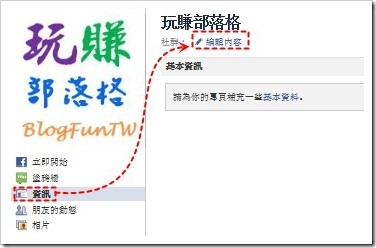
Step 9.
這裡還要再進一步輸入粉絲專業的資料。因為工作熊的粉絲專頁是部落格,所以工作熊在【類別】的地方選擇「網站及部落格」,而後面就選擇部落格的屬性。下面有兩個簡介,有一個空格比較大可以輸入較多的文字,而空格較小的好像有文字限制,但這個【簡介】建議一定要填,因為它的說明會出現在粉絲專頁的側邊欄,可以放上一些想要宣傳的文字,比如說部落格網址,及簡短的內容。

Step 10. 回到粉絲專頁,可以看到簡介的說明出現在側邊欄了。

》回 部落格經營 首頁
延伸閱讀:
如何使用Analytics追蹤對外連結點擊
如何在Facebook塗鴉牆張貼發表文章
如何在Mobile0發表景點並提昇部落格流量



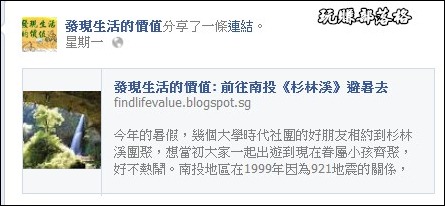



請問 已經創立好的粉絲專頁 還可以修改粉絲專頁的網站網址嗎? 謝謝
靜;
應該可以。進粉絲頁後點「關於」就可以編輯了。